- State of Decay 2 prilično je popularna igra za preživljavanje koja nudi sjajno iskustvo suradnje u više igrača.
- Ako ste dobili kôd pogreške 10, ne možete igrati igru, ali ovaj vodič će vam pomoći da je popravite.
- Napisali smo nekoliko vodiča o ovoj igri, pa provjerite naša posvećena stranica raspadanja 2.
- Istražite naše Gaming Hub za zanimljivije naslove, vodiče i savjete.

Ovaj softver će popraviti uobičajene računalne pogreške, zaštititi vas od gubitka datoteka, zlonamjernog softvera, kvara hardvera i optimizirati vaše računalo za maksimalne performanse. Riješite probleme s računalom i uklonite viruse sada u 3 jednostavna koraka:
- Preuzmite alat za popravak računala Restoro koji dolazi s patentiranim tehnologijama (patent dostupan ovdje).
- Klik Započni skeniranje kako biste pronašli probleme sa sustavom Windows koji bi mogli uzrokovati probleme s računalom.
- Klik Popravi sve za rješavanje problema koji utječu na sigurnost i performanse vašeg računala
- Restoro je preuzeo 0 čitatelji ovog mjeseca.
U posljednje vrijeme postoji mnogo igara koje pokušavaju potaknuti trend opstanak-zombi-apokaliptična kulisa. I to možemo reći Stanje raspadanja 2 ima nešto za ponuditi ovom žanru.
Pogotovo jer nudi izvrsno iskustvo suradnje za više igrača (do 4 igrača u timu) i RPG elementi.
Sada je prva vjerojatno glavna prodajna karta igre, a problemi poput kôd pogreške 10, bitno umanjuje dopadljivost igre.
Naime, korisnici koji su vidjeli ovu pogrešku nisu se mogli povezati i igrati se s prijateljima.
Obavezno smo vam osigurali moguća rješenja za trenutnu pogrešku. Ako ga vidite previše za svoj ukus (jednom je već previše), provjerite korake koje smo naveli u nastavku.
Kako mogu popraviti kod pogreške State of Decay 2 10 na sustavu Windows 10?
- Provjerite vatrozid
- Ažurirajte Windows
- Pokrenite Alat za rješavanje problema
- Rješavanje problema s vezom
- Popravite Teredo adapter
1. Provjerite vatrozid
-
U traku za pretraživanje sustava Windows upišite cmd i otvoren Naredbeni redak kao admin.

-
U naredbeni redak upišite sljedeću naredbu i pritisnite Enter:
netsh advfirewall prikaži trenutni profil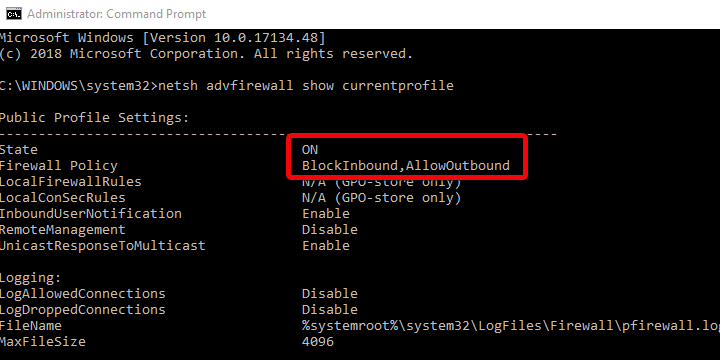
-
Ulazna politika treba biti dopuštena, a odvozna ne. U suprotnom, kopirajte-zalijepite ovu naredbu i pritisnite Enter za poništavanje pravila:
netsh advfirewall postavi currentprofile firewallpolitiku blockinbound, allowoutbound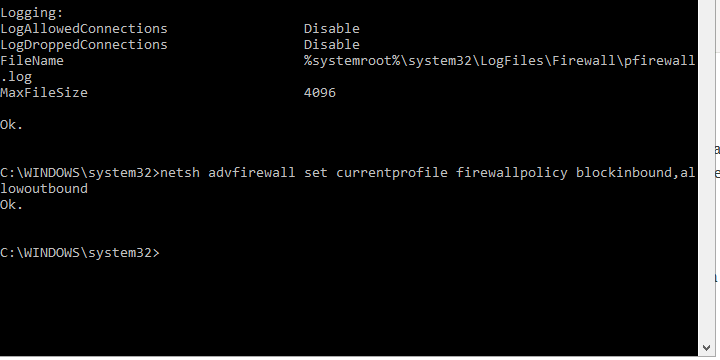
- Ponovo pokrenite računalo i ponovo pokrenite igru ili pokrenite alat za rješavanje problema u nastavku.
Omogućavanje igri da slobodno komunicira Vatrozid za Windows je od najveće važnosti. To bi trebalo automatski administrirati nakon instalacije igre.
Međutim, zbog Peer-2-Peer prirode igre, postoje neki dodatni dotjerivanja koja ćete morati slijediti. Naime, ova igra zahtijeva zajednički ulazni / izlazni skup pravila.
Kažemo "uobičajeno", ali postoji vjerojatnost da je vaš stroj iz nekog razloga konfiguriran na drugačiji način.
Da biste se povezali s kooperativnim načinom za više igrača s ostalim igračima, preporučujemo resetiranje privatnosti vatrozida na zadane vrijednosti.

Velika je šansa da čak i vaša antivirusni uzrokuje ovaj problem, pa ga pokušajte privremeno onemogućiti ili, ako se problem nastavi, u potpunosti ga deinstalirajte.
Ako ste se riješili tragova starog antivirusa, pokušajte ponovo pokrenuti igru. Ako je problem riješen, to znači da smo pronašli krivca.
Nije sigurno držati računalo nezaštićenim, iako ćete nakon deinstalacije antivirusa i dalje imati zaštitu od Windows Defender.
Međutim, trebat će vam snažnija zaštita i preporučujemo VIPRE Antivirus Plus što je puno pouzdanije i ne stvara takve neugodnosti u vašim igrama.
A budući da ste igrač, svidjet će vam se činjenica da VIPRE može spriječiti hakiranje vaše web kamere i mikrofona uskraćivanje svih pokušaja vanjskog pristupa.

VIPRE Antivirus Plus
VIPRE će ostaviti vaše igre na miru i omogućiti im da se ažuriraju, ali i dalje zaštititi vaše računalo.
Posjetite web stranicu
2. Ažurirajte Windows
- U traku za pretraživanje sustava Windows upišite Ček i kliknite na Provjerite ima li ažuriranja.

- Klikni na Provjerite ima li ažuriranja pod Windows Update.

- Instalirajte sva ažuriranja i ponovo pokrenite računalo.
- Pokušajte ponovo pokrenuti State of Decay 2.
Problemi za neke korisnike počeli su nakon određenog Windows Update. Kad se tako nešto dogodi, možete učiniti dvije stvari. Prvo, možete deinstalirati najnovije ažuriranje i premjestiti se od tamo.
Pokrenite skeniranje sustava kako biste otkrili potencijalne pogreške

Preuzmite Restoro
Alat za popravak računala

Klik Započni skeniranje pronaći probleme sa sustavom Windows.

Klik Popravi sve za rješavanje problema s patentiranim tehnologijama.
Pokrenite skeniranje računala pomoću alata za popravak za obnavljanje kako biste pronašli pogreške koje uzrokuju sigurnosne probleme i usporavanja. Nakon završetka skeniranja, postupak popravka zamijenit će oštećene datoteke svježim Windows datotekama i komponentama.
Alternativa u ovom scenariju je ažuriranje sustava Windows 10 i, nadamo se, postojat će zakrpa koja rješava probleme s igrom.
Svi znamo koliko utječu ažuriranja sustava Windows, posebno u posljednje vrijeme Microsoft Store i odgovarajuće igre. Mnogo rušenja i pogrešaka donekle je povezano s najnovijim izdanjima sustava Windows 10.
Kao i uvijek, spremniji smo preporučiti drugi scenarij, ali možete učiniti što želite.
3. Pokrenite Alat za rješavanje problema
- pritisni Windows tipka + I otvoriti Postavke.
- Odaberite Igre.
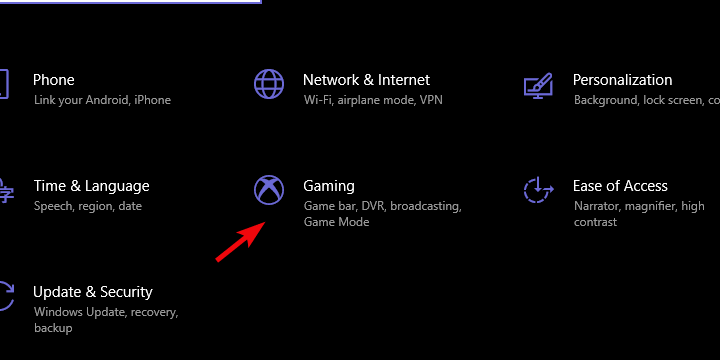
- Odaberi Xbox umrežavanje s lijevog okna.
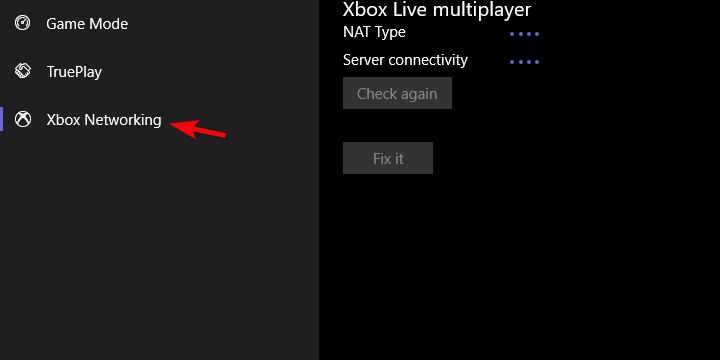
- Alat za rješavanje problema skenirat će mrežnu kompatibilnost.
- Klik Popravi to ako postoje pronađeni problemi.
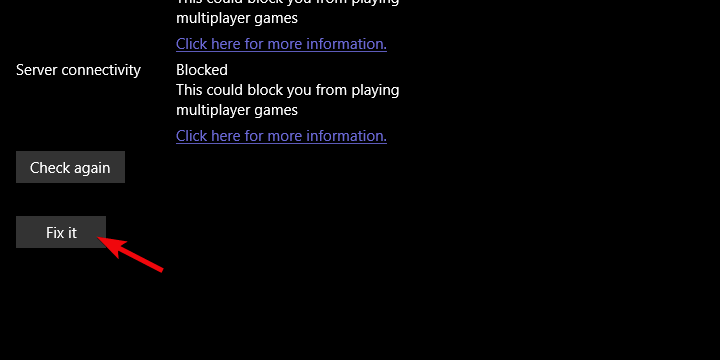
Osim uobičajenih alata za rješavanje problema, Windows 10 nudi poseban alat za rješavanje problema za Microsoftove igre. Srećom, State of Decay 2 je u ovoj kategoriji.
Ovaj će alat provjeriti vašu latenciju, kompatibilnost i povezanost. Nadalje, ako postoji bilo kakav problem, trebao bi ga riješiti - sve dok se odnosi na segment za više igrača.
Budući da kôd pogreške 10 sprečava igrače da se pridruže kampanji za više igrača, ovaj ugrađeni alat za rješavanje problema mogao bi vam dobro doći.
4. Rješavanje problema s vezom
 Kao što smo rekli u prethodnoj točki, ovu pogrešku potiču mrežni problemi. Ne možemo biti sigurni je li problem na vašoj strani ili ga uzrokuje sama igra.
Kao što smo rekli u prethodnoj točki, ovu pogrešku potiču mrežni problemi. Ne možemo biti sigurni je li problem na vašoj strani ili ga uzrokuje sama igra.
Kako biste bili sigurni da vi (ili vaše osobno računalo) niste kriv za problem, preporučujemo detaljan opis rješavanje problema s vezom.
Ovi se koraci mogu razlikovati, ovisno o vašem usmjerivaču / modemu, ali možete ih jednostavno guglati i pronaći upute za prosljeđivanje priključaka te kako omogućiti UPnP i QoS.
Evo popisa nekih uobičajenih koraka koje biste trebali slijediti prilikom rješavanja problema s povezivanjem / mrežnim problemima sa sustavom Windows 10:
- Prebacite se na žičnu vezu.
- Provjerite status poslužitelja na posvećenom web mjestu za igre.
- Ponovo pokrenite modem i / ili usmjerivač.
-
Isperite DNS.
- Pritisnite Windows tipka + R da pozove Trčanje povišena naredbena crta.
- Tip ipconfig / flushdnsi pritisnite Enter.
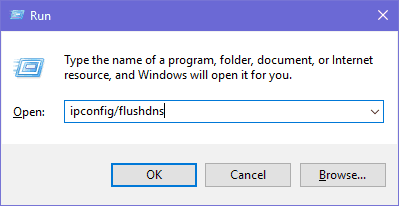
- Ažurirajte firmver usmjerivača / modema.
- Razmislite o konfiguriranju prosljeđivanja ulaza i UPnP-a na usmjerivaču.
5. Popravite Teredo adapter
- Otvorena Naredbeni redak kao administrator.

- U naredbeni redak upišite sljedeće naredbe jednu po jednu i nakon svake pritisnite Enter:
mrežaint ipv6postaviti teredo klijenta
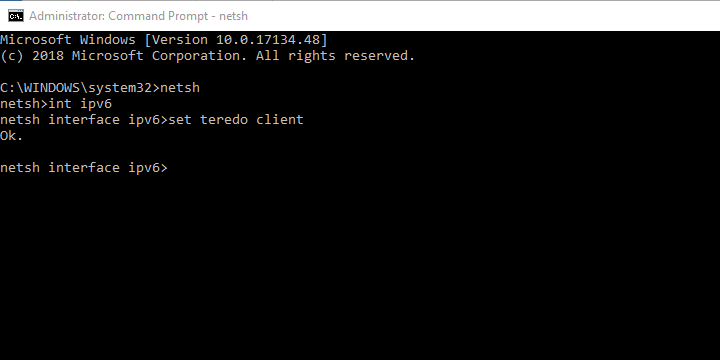
- Teredo adapter za tuneliranje trebao bi se pojaviti u Upravitelju uređaja, ispod Mrežni adapteri odjeljak.
- Ponovo pokrenite računalo i ponovo ažurirajte Windows 10.
- Otvorena Naredbeni redak kao administrator.
Većina korisnika neće trebati Teredo adapter za tuneliranje. Nikada. Međutim, da biste komunicirali na Xbox Liveu i igrali Microsoftove igre za više igrača, morat ćete ga instalirati.
Ili to bolje omogućite, jer je već tamo kao dio starog paketa upravljačkih programa koji dolazi sa sustavom. U osnovi, ako želite igrati State of Decay 2 ili slične igre, trebat će vam Teredo adapter postavljen i pokrenut.
Sada, naizgled, nije tako jednostavno instalirati ga kako smo u početku mislili. Možete upotrijebiti Upravitelj uređaja i dodati naslijeđeni upravljački program, ali više puta neće uspjeti.
Da biste to raščistili, trebat ćete pokrenuti gore navedene naredbe u povišenom naredbenom retku.
Time možemo zaključiti ovaj članak. Nadamo se da ste uspjeli popraviti kôd pogreške 10 u stanju raspadanja 2 jednim od gore spomenutih koraka.
A ako to nije slučaj, položite kartu i pričekajte rješenje, jer je problem vjerojatno s druge strane.
U svakom slučaju, slobodno podijelite svoje iskustvo s nama. To možete učiniti u odjeljku za komentare u nastavku.
 I dalje imate problema?Popravite ih pomoću ovog alata:
I dalje imate problema?Popravite ih pomoću ovog alata:
- Preuzmite ovaj alat za popravak računala ocijenjeno odličnim na TrustPilot.com (preuzimanje započinje na ovoj stranici).
- Klik Započni skeniranje kako biste pronašli probleme sa sustavom Windows koji bi mogli uzrokovati probleme s računalom.
- Klik Popravi sve za rješavanje problema s patentiranim tehnologijama (Ekskluzivni popust za naše čitatelje).
Restoro je preuzeo 0 čitatelji ovog mjeseca.
![POPRAVAK: Problemi s putem izgnanstva [Pogrešno raspršivanje, veza, zvuk]](/f/34f755ac29991e36a7b99285752e965d.jpg?width=300&height=460)

![POPRAVAK: Cyberpunk 2077 izravnao se [Crash Error]](/f/5430f6f98e2e1dd5b150a8f08a8030dd.jpg?width=300&height=460)